كيفية تمكين الحماية من السرقة على هاتف Android الخاص بك بسهولة
نشرت: 2024-10-27باستخدام أحدث ميزات الأمان للحماية من السرقة في Android، يمكنك منع الوصول إلى البيانات الموجودة على هاتفك الذكي في حالة سرقته. يمكنك تمكين هاتفك الذكي من قفل نفسه تلقائيًا عند اكتشاف نشاط تهديد مشبوه والانتقال إلى وضع القفل إذا قام اللص بوضع جهازك في وضع عدم الاتصال. يمكنك أيضًا قفل جهازك عن بُعد لحماية المعلومات الحساسة لتحسين السلامة وأمن البيانات.
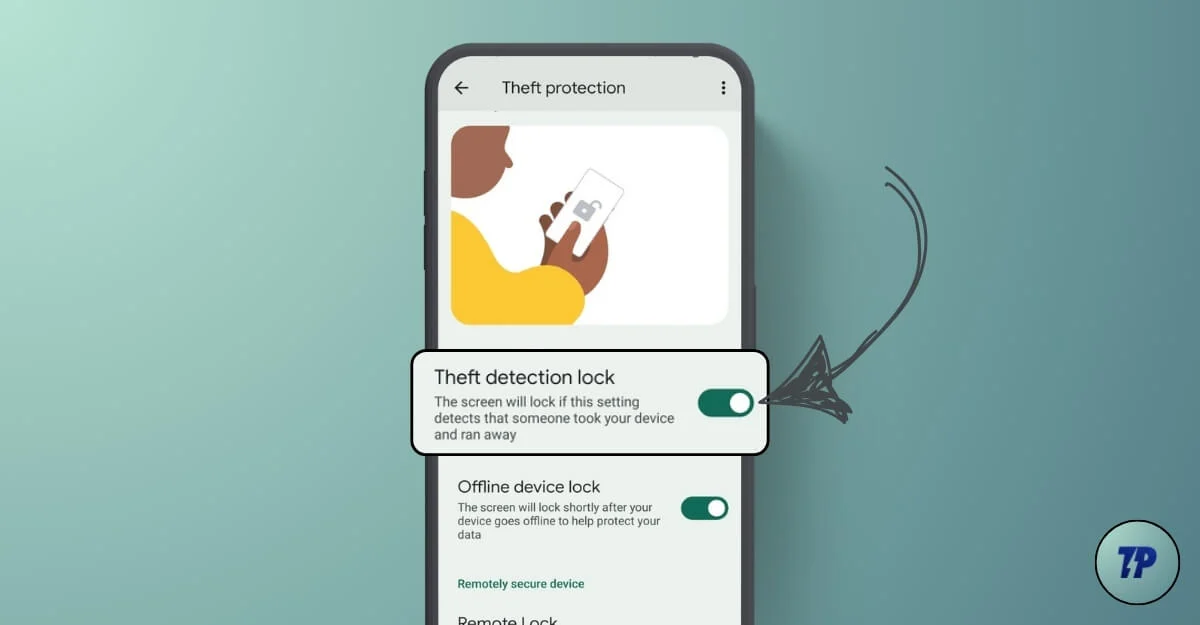
بينما لا يمكنك التحكم في وقت سرقة جهازك، يمكنك منع اللص من الوصول إلى معلوماتك الحساسة. سيعلمك هذا الدليل كيفية تمكين ميزات الكشف عن السرقة الجديدة هذه على هاتفك الذكي الذي يعمل بنظام Android.
جدول المحتويات
كيفية تمكين الحماية من السرقة على هاتفك الذكي الذي يعمل بنظام Android
تتوفر ميزات الكشف عن السرقة الجديدة لجميع أجهزة Android التي تعمل بنظام Android 10 أو الإصدارات الأحدث . لاستخدام هذه الميزة، يجب حماية جهازك بقفل الشاشة. نظرًا لأن اكتشاف السرقة يعتمد على خدمة Google، فأنت بحاجة إلى أن يكون لديك حساب Google مسجل الدخول إلى الجهاز. لتمكين الحماية من السرقة على نظام Android:
- انتقل إلى الإعدادات على هاتفك الذكي الذي يعمل بنظام Android. قم بالتمرير لأسفل وانقر على جوجل.
- الآن اضغط على علامة التبويب "جميع الخدمات" ، وانتقل إلى قسم "السلامة الشخصية والأجهزة" ، وانقر على "الحماية من السرقة" .
إذا كنت لا ترى هذه الميزة، فتأكد من أن جهازك يستخدم أحدث إصدار من Android. انتقل إلى الإعدادات > النظام > تحديث البرنامج وقم بتحديث خدمات Google Play. بعد اتباع الخطوات، أعد تشغيل هاتفك الذكي وتحقق من تمكين الميزة. إذا كنت لا تزال لا ترى هذا الخيار، فانتظر بضعة أيام وحاول مرة أخرى حيث يتم طرح الميزة تدريجيًا لجميع المستخدمين.
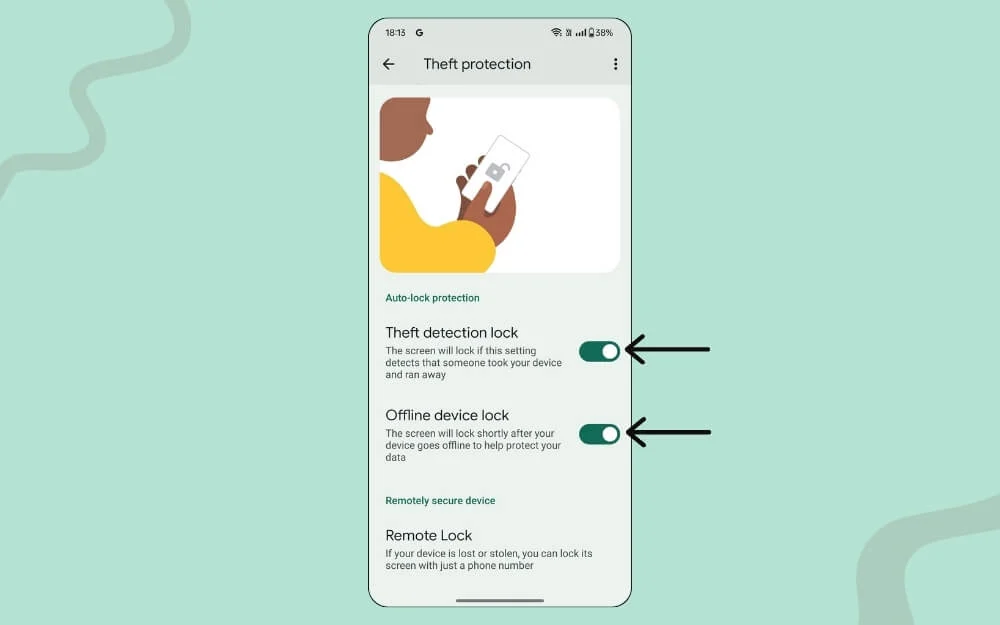
- هنا، قم بتشغيل الحماية ضد السرقة لقفل جهازك تلقائيًا في حالة اكتشاف نشاط سرقة.
- للحصول على أمان أفضل، قم أيضًا بتمكين قفل الجهاز غير المتصل ، والذي يقوم بقفل الجهاز تلقائيًا إذا تم وضع جهازك في وضع عدم الاتصال.
نظرًا لأن الحماية من السرقة ليست مضمونة للعمل دائمًا، قم بتشغيل Remote Lock لقفل جهازك باستخدام رقم هاتفك عن بعد.
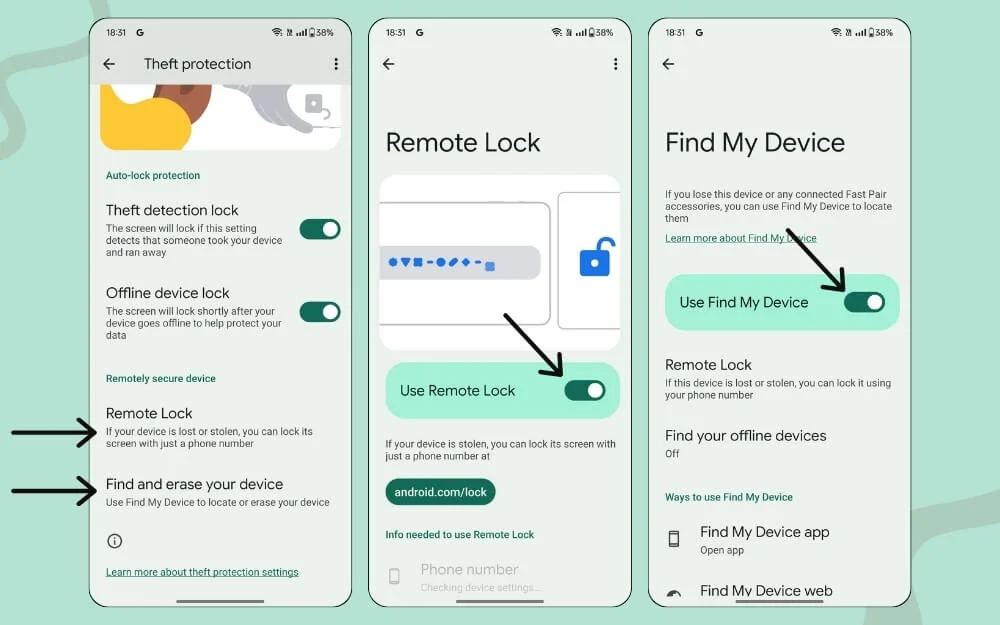
- ضمن جهاز آمن عن بعد، انقر فوق Remote Lock ثم قم بتشغيل ميزة Remote Lock . أثناء وجودك هناك، انقر فوق الخيار الذي يقول البحث عن جهازك ومسحه وتأكد من تشغيل استخدام البحث عن جهازي لتحديد موقع جهازك أو مسح البيانات إذا لزم الأمر.
لقفل جهازك المسروق عن بعد، قم بزيارة android.com/lock، وأدخل رقم هاتف الجهاز، وانقر على قفل الجهاز . تقول Google إن قفل جهازك يستغرق ما يصل إلى دقيقة واحدة، ولا يمكنك قفله إلا مرتين يوميًا. لقد اختبرت هذه الميزة، لكنها لم تنجح معي عادة.
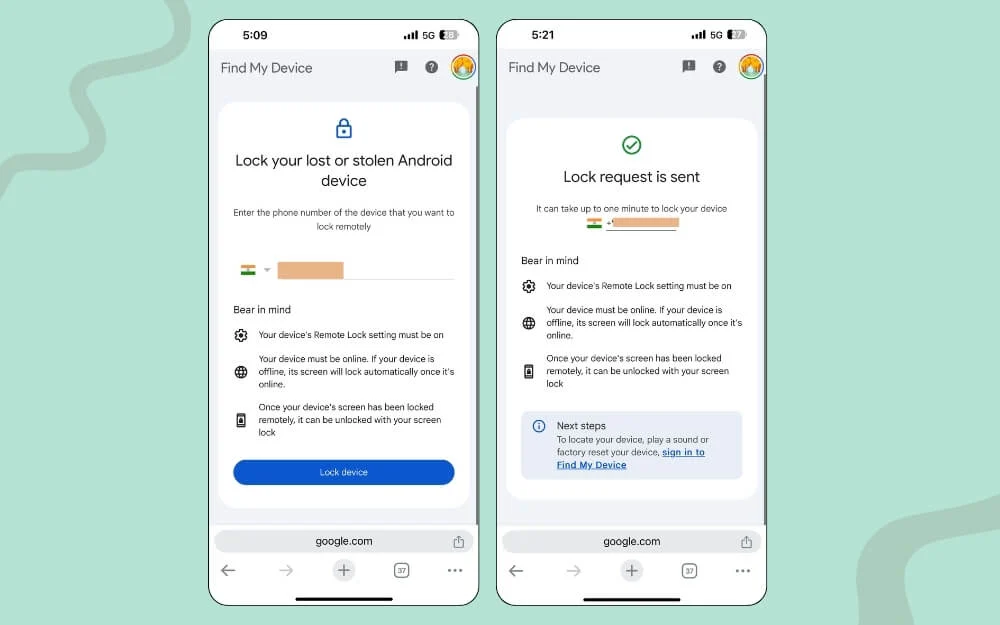
كيفية استخدام ميزة "العثور على جهازي" لمسح البيانات الموجودة على الهاتف الذكي المسروق
نظرًا لأن أدوات الحماية من السرقة من Google قد تتعرض للفشل أو الفشل في بعض الأحيان، إذا تمت سرقة جهازك، فمن المستحسن أن تقوم بمسح بياناتك باستخدام شبكة Find My Device .
تعمل هذه الميزة على جميع أجهزة Android التي لديها حساب Google مسجل الدخول. أنت بحاجة إلى بيانات الاعتماد لحساب Google نفسه على جهاز Android المفقود لاستخدام ميزة "العثور على جهازي". كما يتيح لك تحديد موقع الجهاز وقفله وعرض رسالة مخصصة على هاتفك المحمول المفقود. لاستخدامه:

- باستخدام جهاز كمبيوتر أو هاتف آخر، افتح متصفح الويب وقم بزيارة Android.com/find/
- حدد الجهاز الذي تريد مسحه.
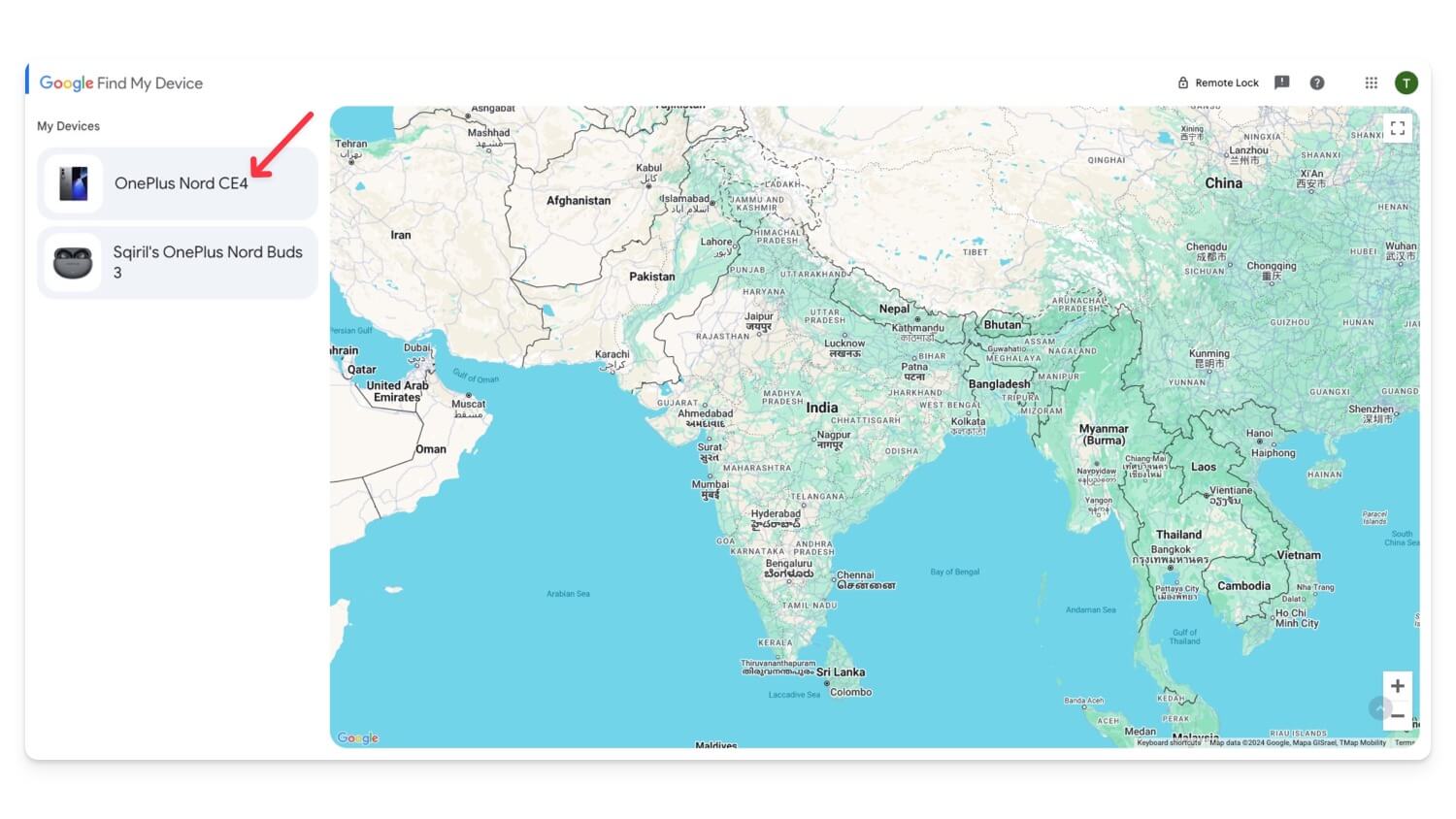
- انقر فوق جهاز إعادة ضبط المصنع وانقر فوق "التالي".
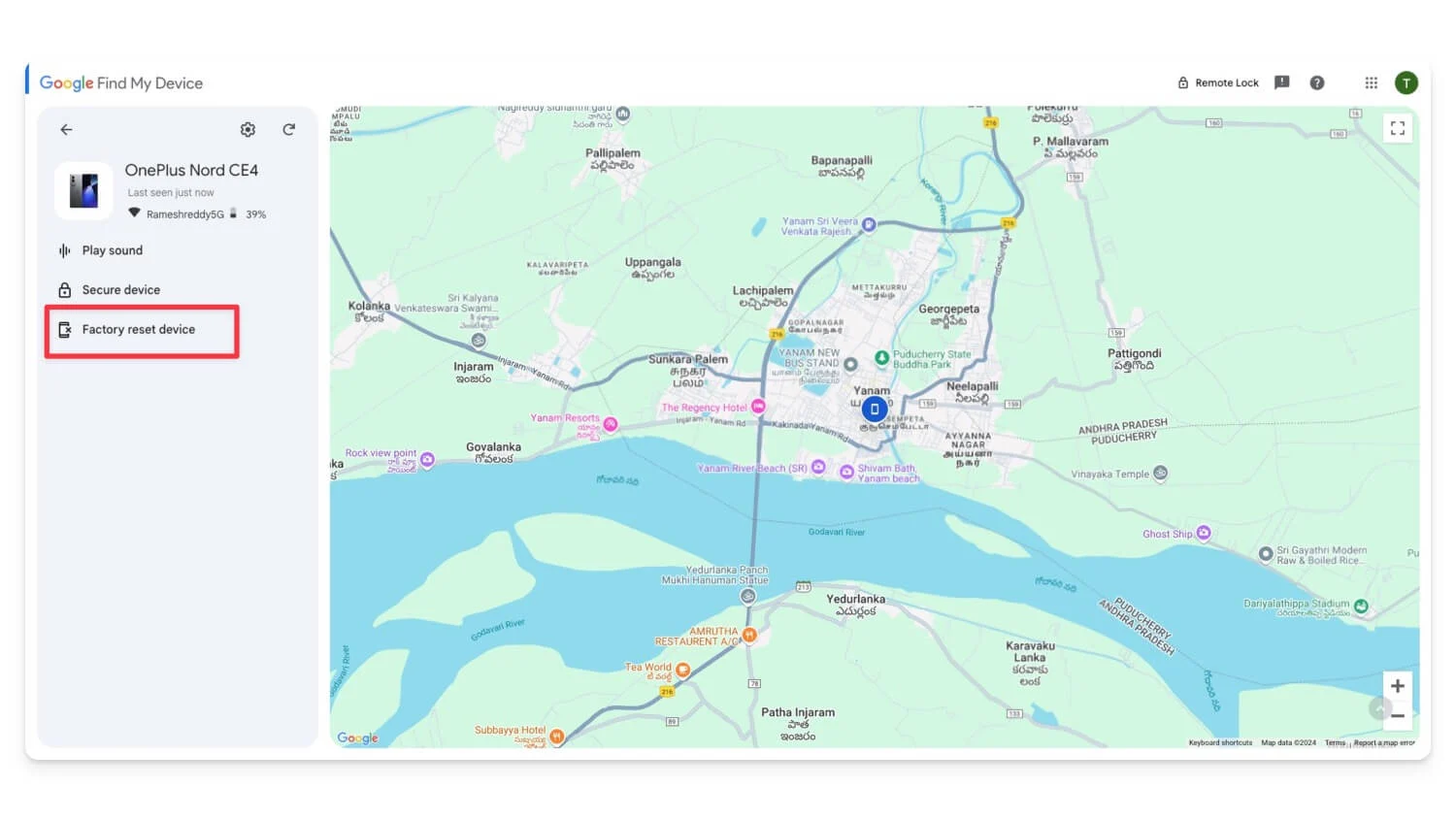
- الآن، قم بتسجيل الدخول إلى حسابك في Google ، وأدخل كلمة المرور الخاصة بك، ثم انقر فوق "التالي".
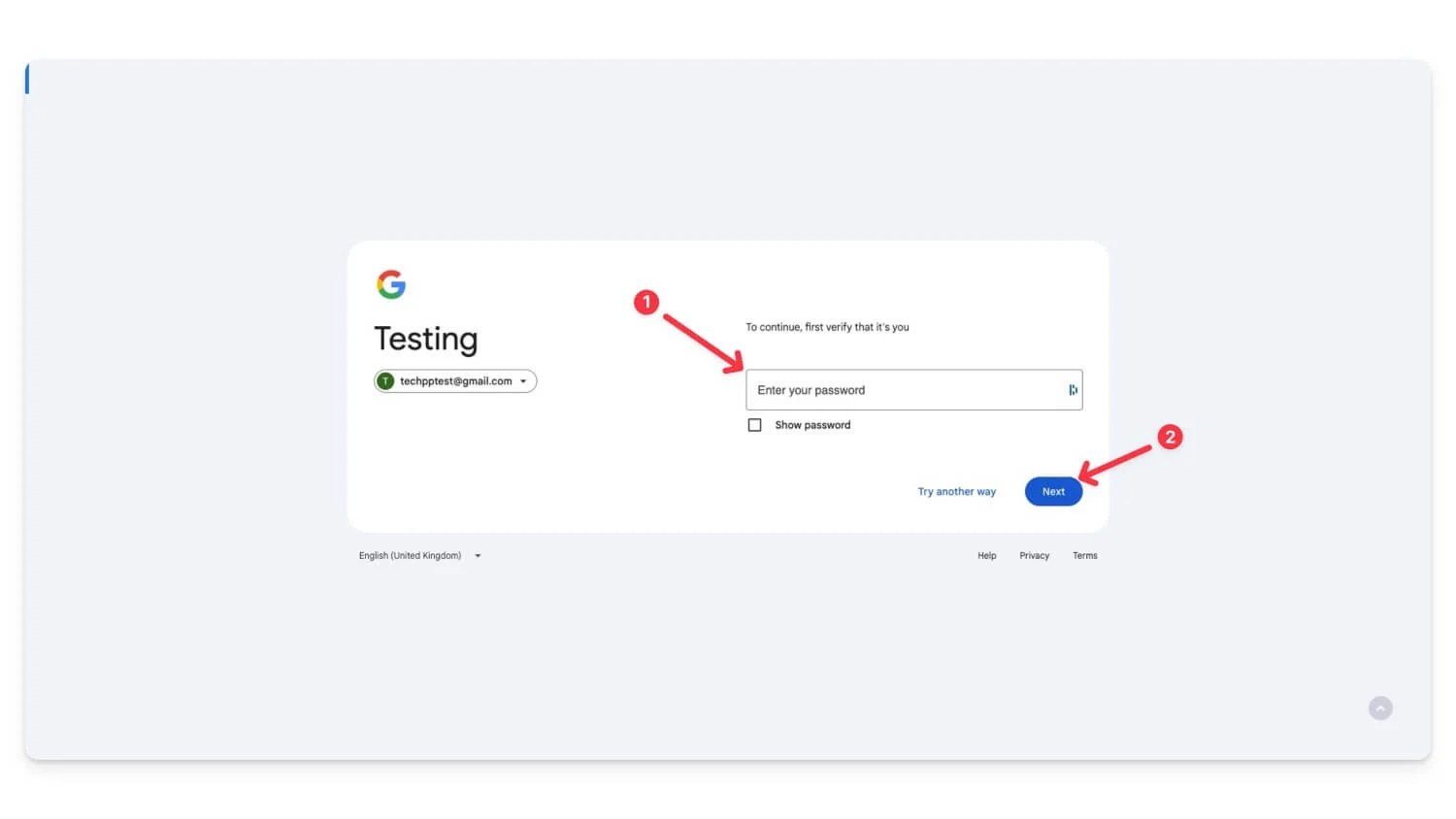
- التالي، انقر على إعادة تعيين.
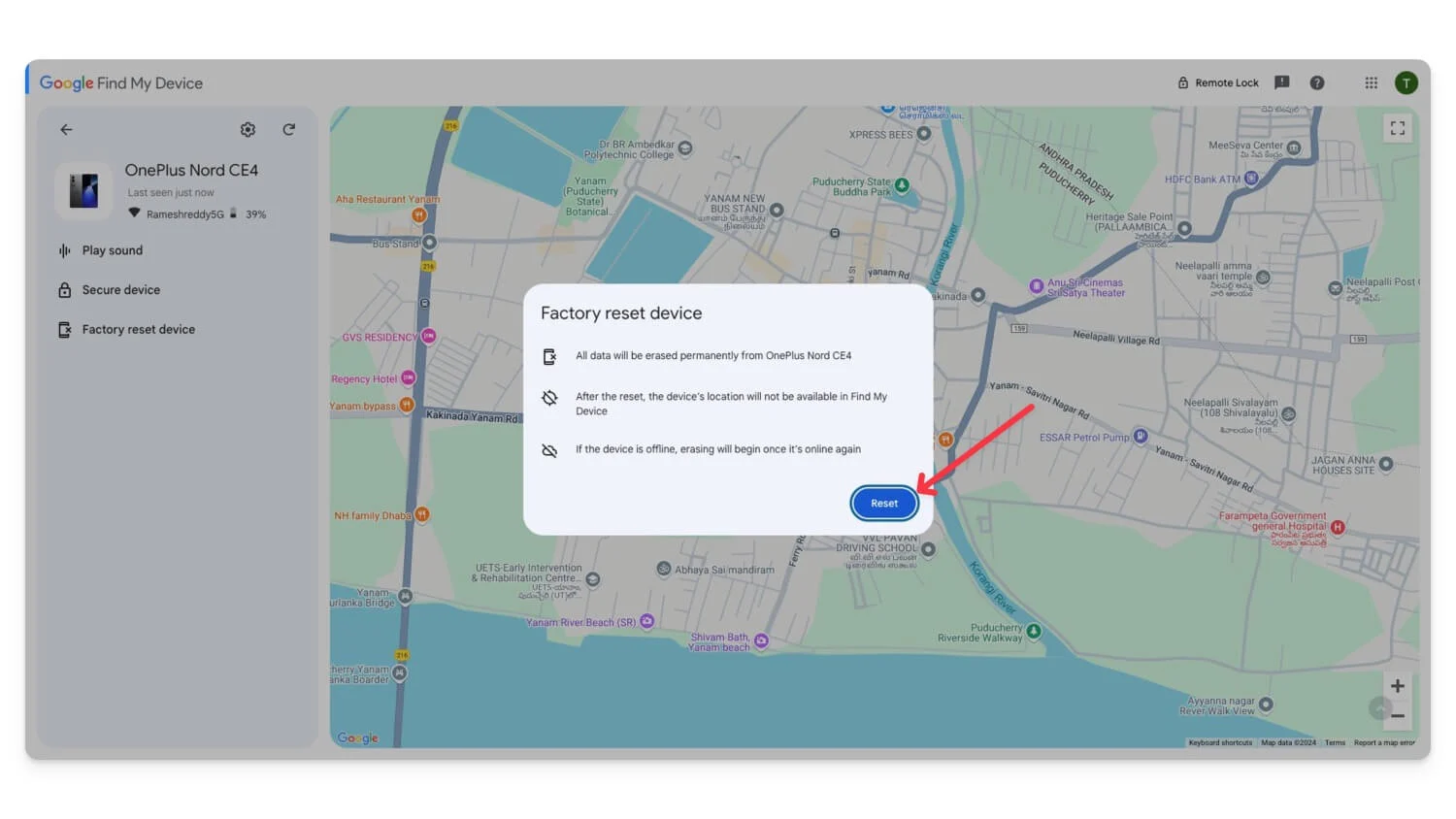
حماية هاتفك من اللصوص
نظرًا لأن الهواتف الذكية أصبحت مركز حياتنا من خلال تخزين جميع معلوماتنا المهمة، فإنها معرضة لخطر كشف البيانات الشخصية في حالة سرقتها. لمعالجة المخاوف المتعلقة بتزايد سرقات الهواتف الذكية، طرحت Google ميزات أمان جديدة لحماية بياناتك في حالة سرقة جهازك. ومع ذلك، لا يمكن ضمان فعالية الحماية من السرقة في حالة سرقة جهازك؛ يمكنك استخدام "العثور على جهازي" لتحديد موقع جهازك وقفله وإزالة بياناتك عن بُعد.
الأسئلة الشائعة حول ميزة الحماية من السرقة لنظام Android
هل لا يزال بإمكاني استخدام ميزات الحماية من السرقة هذه إذا كان هاتفي مزوّدًا بحق الوصول إلى الجذر أو يعمل بذاكرة ROM مخصصة؟
قد لا تعمل ميزات Google Theft Protection بشكل صحيح على الأجهزة التي تم الوصول إلى جذرها أو الأجهزة التي تحتوي على ذاكرة القراءة فقط (ROM) المخصصة. ومع ذلك، إذا كان لديه خدمات Google Play، فلا يزال من الممكن أن تعمل ميزات مثل Find My Device.
هل سيظل اكتشاف السرقة وقفل الجهاز غير المتصل يعملان إذا نفدت بطارية هاتفي أو تم إيقاف تشغيله؟
يتطلب اكتشاف السرقة وقفل الجهاز غير المتصل بالإنترنت أن يكون هاتفك متصلاً بالإنترنت. ولن تعمل إذا نفدت بطارية جهازك أو تم إيقاف تشغيله. ومع ذلك، يتم قفل جهازك تلقائيًا ويتطلب فتح قفل الشاشة بعد إعادة التشغيل أو إعادة التشغيل.
ماذا يحدث إذا وصلت إلى الحد الأقصى لقفل هاتفي مرتين يوميًا؟ هل هناك طرق أخرى لتأمين جهازي؟
يمكنك استخدام "العثور على جهازي" لتأمين جهازك. باستخدام ميزة الجهاز الآمن في Find My Device، يمكنك قفل الجهاز عن بعد وتسجيل الخروج من حساب Google الخاص بك على الجهاز. ومع ذلك، لا يزال بإمكانك تحديد موقع الجهاز باستخدام "العثور على جهازي".
ماذا علي أن أفعل إذا قمت عن طريق الخطأ بتشغيل قفل كشف السرقة على هاتفي؟
يمكنك ببساطة فتح هاتفك الذكي واستخدام جهازك. سيؤدي ذلك إلى تعطيل ميزة اكتشاف السرقة تلقائيًا.
